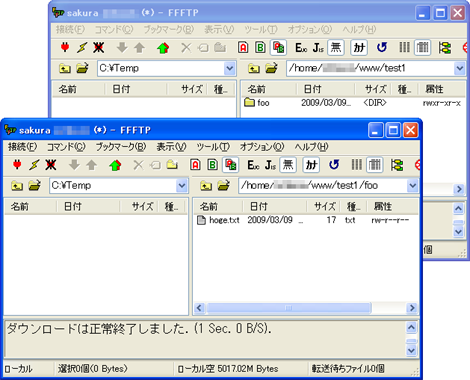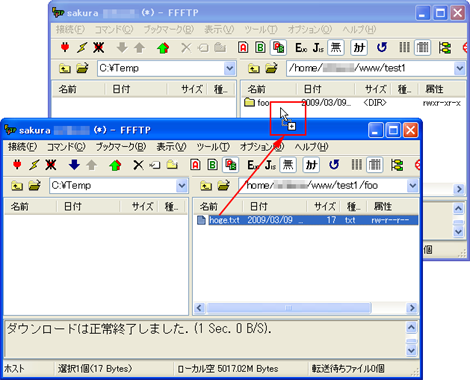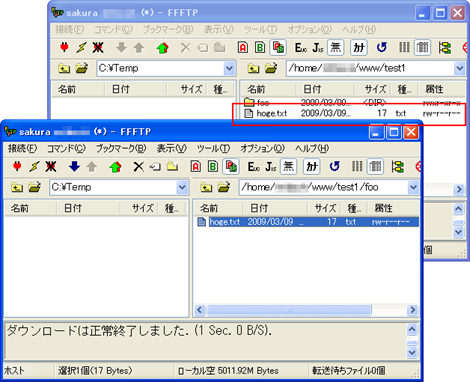FFFTPでサーバ内でのファイルの移動やコピーを一発で行なう方法
FFFTPを使って、サーバ内でのファイル(やディレクトリ)の移動やコピーを一発で行なう方法を紹介します。
また、同一サーバ内だけでなく、異なるサーバ間でも、一発で移動やコピーを行なうこともできます。
1.サーバ内でファイルやディレクトリを移動
この機能は FFFTP 1.94 から標準で装備されています。ここでは、test1 ディレクトリにある hoge.txt を、同じディレクトリ配下の foo ディレクトリに移動する例で示します。
ファイル hoge.txt を選択し、移動先のディレクトリ foo にドラッグします。
ダイアログが表示されるので、「はい」をクリックします。
これで hoge.txt が foo ディレクトリに移動しました。移動後は、移動先の foo ディレクトリの内容が表示されます。
ファイルだけでなく、ディレクトリも同じ方法で移動することができます。
移動ができるのは、移動先のディレクトリが移動元のファイルまたはディレクトリと同じディレクトリである場合のみです。また、この方法ではコピーを行なうことはできません(コピーしたい場合は2項参照)。
2.サーバ内でファイルやディレクトリをコピー
1項で移動した foo ディレクトリの hoge.txt を、元のディレクトリ text1 ディレクトリにコピーする例で示します。
FFFTP をふたつ開き、ひとつは foo ディレクトリ、もうひとつは test1 ディレクトリを表示しておきます。
foo ディレクトリの hoge.txt を選択し、もうひとつの FFFTP画面の test1 ディレクトリにドラッグします。
これで、hoge.txt が test1 ディレクトリにコピーされました。
動作的には、ダウンロードとアップロードを続けて行うようですが、ローカルPCにはファイルは残らないので、手動でダウンロードとアップロードを行い、ローカルPCのファイルを削除するより効率的です。
また、この方法では移動はできません。ただし、きちんと調べた訳ではないので、間違っていたらご指摘ください。
3.サーバ間でファイルやディレクトリをコピー
2つの FFFTP 画面で異なるサーバに接続し、後は2項と全く同じ手順です。
この方法で、20MB程度の容量のディレクトリ(約2500ファイル)を異なるサーバにコピーしてみましたが、問題なく実施できました。
- FFFTPが遅い場合の対処
- FFFTPで長時間操作しなかった後のアップロードエラーを解消する
- FFFTPのファイル転送を改善する方法
- FFFTPの最大同時接続数を増やす方法
≫ Movabletype5.2へバージョンアップしようと思ったらFFFTPが動かなかった from アルテッツァの造り方
サーバー移転してきた時に(多分)バージョン5.13だったMovableTypeのバージョンアップを実施しました。念のためDBのバックアップを実施し(「Mo... [続きを読む]
お久しぶりです。
さくらスタンダードですがこの操作が上手くいかないですねー。とほほ。
なんどもやってるとFFFTPのウインドウサイズが変わって大変なことになる始末。
仕方ないのでTELNET(提供終了しました)/SSHでログインしてCPコマンドでコピーしてました。
そういえばADSL環境なせいもありMT本体もローカルで解凍して転送するよりも、サーバー側に圧縮ファイルを置いてサーバー側で展開してから適当なディレクトリにコピーしたほうが速いですねー
これまではFTP転送中に結構エラーがでて何度も転送しなおしてました(現在はなぜかエラーが無くなりました)
それにしてもテンプレートが自分で作った古いまま使ってるので、MT4系ではコメントとかが難しそうです。
まあ、元からコメントは許可してないのですが。
>ちはさん
こんばんは。
コメントありがとうございます。
ちなみに、このエントリーで試したのはさくらスタンダードです。
環境の違いでうまくいかないこともあるみたいですね。
ではでは。
いつも参考にしています。ありがとうございます。
該当のエントリーがないのでこちらで質問させていただきます。
レンタルサーバの容量が上限に近づいてきたので、画像ファイルのみ自宅サーバに置くことにしました。新しいエントリー分はうまくいっているのですが、以前の画像ファイルも自宅サーバに移行しようと思ってます。ファイルパスを一つ一つ書き換えるのは面倒なので一発で書き換える良い方法はありませんでしょうか。検索してもヒットしないので、どこかのwebページを教えて頂くだけでも結構です。よろしくお願いします。
>眞さん
こんにちは。
ご質問の件ですが、MTの検索・置換機能を使ってみてはいかがでしょうか。ダッシュボード右の「検索/置換」から該当の画面に進めます。
なお、置換実施前にバックアップを一度とることと、とったバックアップを別のMTに読み込ませて、そちらで置換の実験をすることをおすすめします。
それではよろしくお願い致します。
yujiroさん、今やったところ瞬時に置換ができました。こういう機能があることに気づきませんでした。
どうもありがとうございます。